Annuncio pubblicitario
Non è raro che un laptop Windows 10 mostri informazioni errate sulla batteria. Questo potrebbe essere un errore dell'hardware della batteria o del software Windows. Ti mostreremo come risolverlo e farlo mostrare il giusto livello di carica della batteria.
Se ti sei mai trovato con un laptop che si spegne inaspettatamente, anche quando sembra che ti sia rimasta abbastanza batteria, questo ti aiuterà a risolvere il problema.
Le batterie dei portatili non durano per sempre
Non tutte le batterie dei laptop sono uguali. Una batteria per laptop ha una capacità impostata, determinata dal milliampere (mAH). In poche parole, maggiore è il valore mAH, maggiore è la potenza che la batteria può contenere. È comune che i laptop più costosi abbiano batterie migliori, ma controlla le specifiche del produttore se non sei sicuro.
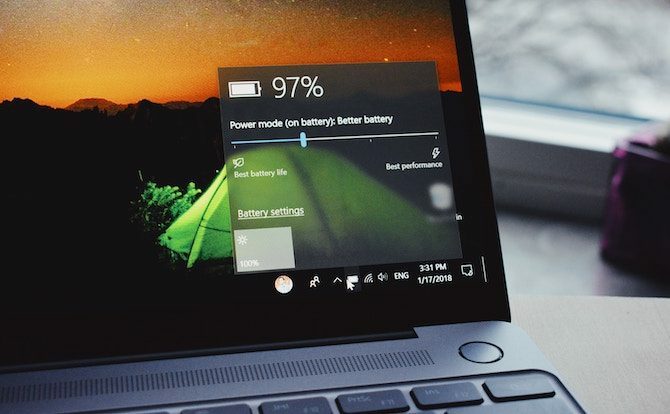
La quantità di tempo in cui il laptop rimarrà acceso senza richiedere ulteriori addebiti dipende da come si utilizza il laptop. Avere lo schermo alla massima luminosità, guardare video ed eseguire molti programmi è tutto ciò che consuma la batteria più velocemente.
C'è anche un dibattito in giro se la rimozione di una batteria per laptop aumenta la sua durata Devo rimuovere la batteria del mio laptop per aumentarne la durata?Il funzionamento del laptop con alimentazione CA danneggia la batteria? Dovresti rimuovere la batteria per aumentarne la durata? Probabilmente ti sei chiesto di questo. Scopri subito la risposta! Leggi di più .
Detto questo, indipendentemente dal leggero utilizzo del laptop, la capacità totale della batteria diminuirà sempre nel tempo. Ogni batteria ha un numero specifico di cicli di ricarica e ricarica. Inoltre sono influenzati da fattori ambientali come il calore. Ovviamente, nessuna batteria durerà fino a quando è stato acquistato il laptop. In genere, noterai una riduzione della durata della batteria dopo 18-24 mesi.
Puoi utilizzare gli strumenti per la salute della batteria I 6 migliori strumenti per analizzare la salute della batteria del laptopPresti attenzione alla batteria del tuo laptop? Ecco gli strumenti migliori per rimanere sempre aggiornato sulla durata della batteria e sulla salute del tuo laptop. Leggi di più per comprendere meglio come si carica la batteria.
Il tempo residuo della batteria è una previsione
Prima di leggere i passaggi seguenti per provare a ordinare la lettura della batteria fornita da Windows, dovresti capire come viene calcolata perché potrebbe non essere off-mark, tanto per cominciare.
La stima del tempo della batteria fornita da Windows è una stima. Si basa su ciò che il tuo laptop sta attualmente facendo e presume che continuerà a farlo.
Se stai guardando un video, stai giocando o stai facendo qualcosa di intenso come quello, Windows non stimerà molte ore rimanenti.

Tuttavia, se smetti di giocare, riduci la luminosità dello schermo e apri solo un documento di Word, il numero di ore rimaste sulla batteria aumenterà.
La figura può anche cambiare senza che tu faccia nulla attivamente, come se un programma installasse aggiornamenti in background.
Quindi, se il conteggio delle ore rimanenti salta molto, potrebbe essere normale. Ma se il tuo laptop si spegne improvvisamente con una carica del 30 percento, c'è un problema.
Calibrare la batteria del laptop
Se il misuratore della batteria del laptop mostra una cifra errata, il modo più probabile per risolverlo è calibrare la batteria. Qui è dove si scarica la batteria da una carica completa per poi scaricarla di nuovo.
Questo processo non darà più potenza alla batteria o ne aumenterà la durata, ma consentirà invece a Windows di fornire una lettura accurata.
1. Modifica il tuo piano di alimentazione
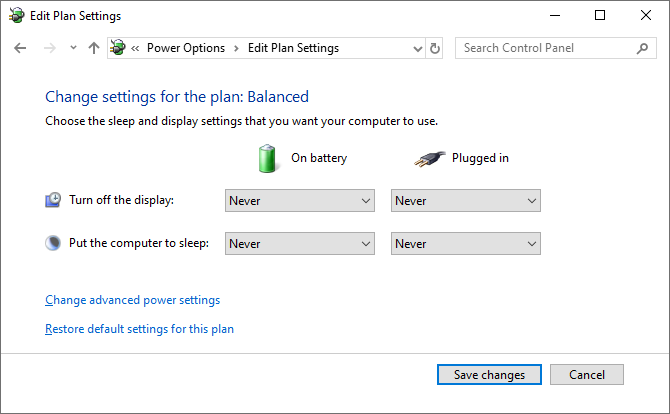
- Iniziare, tasto destro il icona della batteria nella barra delle applicazioni. Clic Opzioni di risparmio energia, quindi fai clic su Cambia quando il computer dorme dal menu a sinistra.
- Prendi nota delle impostazioni esistenti qui perché dovrai ripristinarle in seguito. Modifica tutti i menu a discesa in Mai e clicca Salvare le modifiche.
- Clic Modifica le impostazioni di potenza avanzate. Espandere Batteria, quindi espandere Livello di carica della batteria. Prendi nota della percentuale attuale per dopo. Clicca il A batteria percentuale e impostarlo il più basso possibile.
- Espandere Azione critica della batteria e assicurarlo A batteria è impostato per Hibernate. In caso contrario, fai clic per modificarlo.
- Una volta fatto, clicca ok per salvare le modifiche.
2. Carica il tuo laptop
Collega il tuo laptop e carica la batteria al 100 percento. Puoi comunque usare il tuo laptop mentre lo fai.
Quando arriva al 100 percento, smetti di usare il laptop e attendi un paio d'ore. Vuoi che la batteria si raffreddi. Tiene inoltre conto di eventuali addebiti aggiuntivi che potrebbero essere necessari se la lettura del 100 percento è imprecisa.
3. Scollega il tuo laptop
Spegni il laptop e scarica la batteria. Ancora una volta, puoi usare il tuo laptop durante questo periodo. È necessario attendere fino a quando il laptop si esaurisce completamente e si spegne. Quando ha, lascia riposare per un paio d'ore.
4. Ricarica nuovamente il tuo laptop
Ricollega il laptop e carica la batteria al 100 percento. Torna alle impostazioni del piano di risparmio energia di Windows, seguendo le istruzioni precedenti, e ripristina tutto come era. (O adattali a qualcosa di nuovo, se vuoi.)
La percentuale di batteria fornita da Windows dovrebbe ora essere precisa. In caso contrario, prova gli altri passaggi di seguito.
Reinstallare i driver della batteria
I driver della batteria potrebbero essere mancanti o danneggiati e pertanto causare una lettura percentuale errata. Li reinstalliamo.
stampa Tasto Windows + X e clicca Gestore dispositivi. Espandere Batterie e dovresti vedere Adattatore CA Microsoft e Batteria per metodo di controllo conforme ACPI Microsoft.

Tasto destro sopra Batteria per metodo di controllo conforme ACPI Microsoft e clicca Disinstalla dispositivo. Aspetta che questo sia completato.
Una volta fatto, dal menu in alto, fai clic su Azione> Ricerca modifiche hardware. Ciò reinstallerà il driver. Riavvia il computer al termine.
Aggiorna Windows
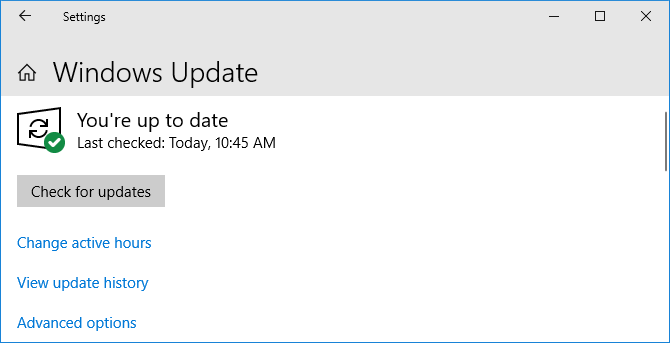
Windows deve essere sempre aggiornato per proteggere il sistema e trarre vantaggio dalle funzionalità più recenti.
Il problema con Windows che è obsoleto è che la percentuale della batteria che viene visualizzata quando si passa il mouse sull'icona della barra delle applicazioni, rispetto alla percentuale che mostra quando si fa clic su di essa, è diverso dell'uno percento.
Per assicurarsi che sul tuo laptop sia installata l'ultima versione di Windows, premi Tasto Windows + I per aprire Impostazioni, fai clic su Aggiornamento e sicurezzae fare clic Controlla gli aggiornamenti. Tutti gli aggiornamenti disponibili verranno scaricati e installati automaticamente.
Ottimizza la durata della batteria
Speriamo che questo ti abbia aiutato a capire la lettura della batteria del tuo laptop Windows e risolverlo se necessario.
Se la batteria del tuo laptop sta invecchiando e non fornisce molto succo, consulta la nostra guida su come ottimizzare Windows 10 per la durata della batteria Come ottimizzare Windows 10 per la durata della batteriaLa durata della batteria è un fattore piuttosto importante per i dispositivi mobili. Mentre Windows 10 offre nuove funzionalità per gestire le impostazioni di risparmio energia, i valori predefiniti non contribuiscono necessariamente alla durata ottimale della batteria. È ora di cambiarlo. Leggi di più .
Joe è nato con una tastiera in mano e ha subito iniziato a scrivere di tecnologia. Ora è uno scrittore freelance a tempo pieno. Chiedimi di Loom.


